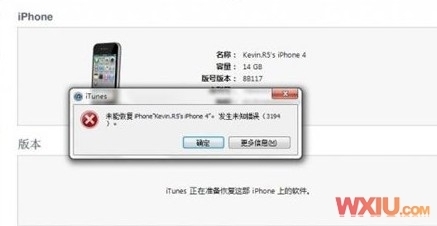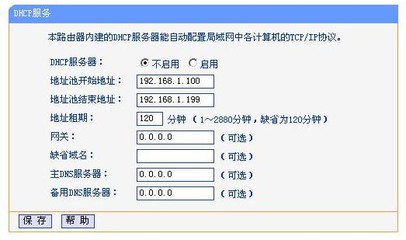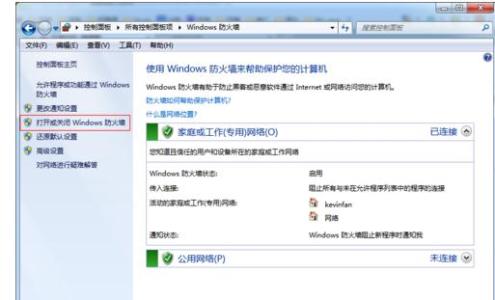D-Link DIR822双频无线路由器是一款性价比比较高的无线路由设备,其配置方法简单、信号稳定。下面是小编给大家整理的一些有关D-Link DIR822双频无线路由器的安装教程,希望对大家有帮助!
D-Link DIR822双频无线路由器的安装教程
1、输入IP地址
打开电脑上的浏览器,在地址栏中输入:192.168.0.1 然后按下键盘上的Enter(回车)键
在浏览器中输入:192.168.0.1
2、登录到设置界面
在弹出的界面中,“用户名”输入:admin,“密码”为空,不用填写,点击“登录”。
DIR822路由器登录界面
3、设置上网
在“网络连接设置”设置选项,“宽带接入类型”选项下有:PPPoE、动态IP、静态IP这3个选项;这里的“宽带连接类型”是根据用户办理的宽带业务类型来决定的,下面进行详细介绍说明。
(1)、“PPPoE”
如果办理宽带宽带业务后,宽带运营商提供了 宽带账号、宽带密码给你,并且在未使用路由器的时候,电脑上需要用“宽带连接”(或者类似的拨号程序),填写宽带账号、密码进行拨号上网。
这时候在设置DIR822路由器上网时,“宽带连接类型”就应该选择:PPPoE——>然后填写宽带运营商提供的宽带账号、宽带密码——>自定义设置2.4G无线网络的“无线网络名称”、“无线密码”——>继续设置5G无线网络的“无线网络名称”、“无线密码”——>点击“连接”。
DIR822路由器中,设置PPPoE拨号上网

(2)、“动态IP”
在没有用路由器的情况下,把宽带网线连接到电脑就能上网。说明你的宽带类型就是:动态IP。
在设置DIR822路由器上网时,“宽带连接类型”应该选择:动态IP——>自定义设置2.4G无线网络的“无线网络名称”、“无线密码”——>设置5G无线网络的“无线网络名称”、“无线密码”——>点击“连接”。
DIR822路由器中,设置动态IP上网
(3)、“静态IP”
如果办理宽带业务后,宽带运营商给你提供了一个静态IP地址、子网掩码、网关、DNS地址;并且在未使用路由器时,需要在电脑本地连接(以太网)中,填写这些IP地址信息,然后电脑就能上网。
这时候在设置DIR822路由器上网时,“宽带连接类型”就应该选择:静态IP——>然后填写宽带运营商提供的IP地址、子网掩码、网关和DNS服务器地址——>自定义设置2.4G无线网络的“无线网络名称”、“无线密码”——>继续设置5G无线网络的“无线网络名称”、“无线密码”——>点击“连接”。
DIR822路由器中,设置静态IP上网
4、这时候会显示“路由器会自动连接到Internet, 请稍后”。
设置是会显示:“路由器会自动连接到Internet, 请稍后”
5、点击“完成设置”
DIR822路由器上网设置成功
注意问题:
(1)、无线网络名称,就是无线wifi名称,请用字母、数字来设置,一定不要用中文汉字;因为部分手机、笔记本的无线网卡不支持中文。
(2)、无线密码,就是无线wifi密码,建议用大小写+字母+数字+符号的组合来设置,密码的长度要大于8位。
 爱华网
爱华网